Мазмұны
Ender 3 құрылғысын компьютерге немесе компьютерге қосу жолын үйрену - көптеген адамдар қолданатын 3D басып шығару үшін пайдалы дағды. 3D принтеріңізден компьютерге немесе ноутбукке тікелей қосылғыңыз келсе, бұл мақала сізге арналған.
Ender 3 құрылғысын компьютерге немесе компьютерге қосу үшін USB деректер кабелін компьютерге қосыңыз. компьютер және 3D принтер. Тиісті драйверлерді орнатқаныңызға және 3D принтеріңіз бен компьютеріңіздің арасында байланыс орнатуға мүмкіндік беретін Pronterface сияқты бағдарламалық құралды жүктеп алғаныңызға көз жеткізіңіз.
Ender 3 құрылғысын қалай дұрыс қосу керектігі туралы мәліметтерді білу үшін оқуды жалғастырыңыз. USB кабелі арқылы компьютерге.
Ender 3-ті компьютерге USB кабелімен қалай қосуға болады
Ender 3-ті компьютерге USB кабелі арқылы қосу үшін, сіз бірнеше заттар қажет болады. Оларға мыналар кіреді:
Сондай-ақ_қараңыз: Жіпті Pro сияқты қалай кептіруге болады – PLA, ABS, PETG, нейлон, TPU- A USB B (Ender 3), Mini-USB (Ender 3 Pro) немесе деректерді тасымалдауға арналған Micro USB (Ender 3 V2) кабелі.
- A принтерді басқару бағдарламалық құралы (Pronterface немесе Cura)
- CH340/ CH341 Ender 3 принтеріне арналған порт драйверлері.
Орнату процесін кезең-кезеңімен қарастырайық.
1-қадам: принтерді басқару бағдарламалық құралын орнатыңыз
- Принтерді басқару бағдарламалық құралы үшін Cura немесе Pronterface арасында таңдауға болады.
- Cura сізге басып шығарудың қосымша мүмкіндіктерін ұсынады және Pronterface сізге көбірек басқаруы бар қарапайым интерфейсті ұсынады.
1а қадам: Pronterface орнату
- Бағдарламалық құралды мына жерден жүктеп алыңыз.GitHub
- Оны құрылғыңызға орнату үшін орнату файлын іске қосыңыз
1b-қадам: Cura орнату
- Соңғы нұсқаны жүктеп алыңыз Cura.
- Оны компьютеріңізге орнату үшін оның орнату файлын іске қосыңыз
- Алғашқы іске қосу нұсқауларын орындаңыз және принтеріңізге сәйкес профильді орнатқаныңызға көз жеткізіңіз.
2-қадам: ДК үшін порт драйверлерін орнатыңыз
- Порт драйверлері компьютеріңіздің USB порты арқылы Ender 3-пен байланысуын қамтамасыз етеді.
- Енді Ender 3 драйверлері принтердегі тақта түріне байланысты әр түрлі болуы мүмкін. Дегенмен, Ender 3 принтерлерінің үлкен пайызы CH340 немесе CH341 пайдаланады
- Драйверлерді жүктеп алғаннан кейін оларды орнатыңыз.
3-қадам: Компьютерді принтерге қосыңыз.
- 3D принтерді қосыңыз және оның жүктелуін күтіңіз
- Одан кейін 3D принтерді компьютерге USB кабелі арқылы қосыңыз
Ескертпе : USB кабелінің деректерді тасымалдауға жарамды екеніне көз жеткізіңіз, әйтпесе ол жұмыс істемейді. Ender 3 құрылғысымен бірге келген кабель болмаса, осы Amazon Basics кабелін ауыстыру ретінде алуға болады.
Бұл жоғары сапалы USB кабелі. коррозияға төзімді алтын жалатылған қосқыштар. Сондай-ақ ол деректерді жоғары жылдамдықпен тасымалдай алады, бұл оны 3D басып шығару үшін тамаша етеді.
Ender 3 pro және V2 үшін сәйкесінше Amazon Basics Mini-USB сымын және Anker Powerline кабелін ұсынамын. Екі кабель де жақсы жасалғансапалы материалдар және деректерді өте жылдам тасымалдау үшін бағаланған.
Сонымен қатар, Anker қуат сымының тозудан қорғайтын қорғаныш өрілген нейлон гильзасы бар.
4-қадам: қосылым
- Windows іздеу жолағында Құрылғы менеджері деп теріңіз. Құрылғы менеджері пайда болғаннан кейін оны ашыңыз.
- <түймесін басыңыз. 2>Порттар қосалқы мәзірі.
- Егер сіз бәрін дұрыс орындасаңыз, принтеріңіз порттар мәзірінің астында болуы керек.
5a-қадам: Pronterface қосу принтерге:
- Егер Pronterface пайдалануды таңдасаңыз, қолданбаны іске қосыңыз.
- Жоғарғы шарлау жолағында Порт<3 түймесін басыңыз>. Қолданба қолжетімді порттарды көрсетеді.
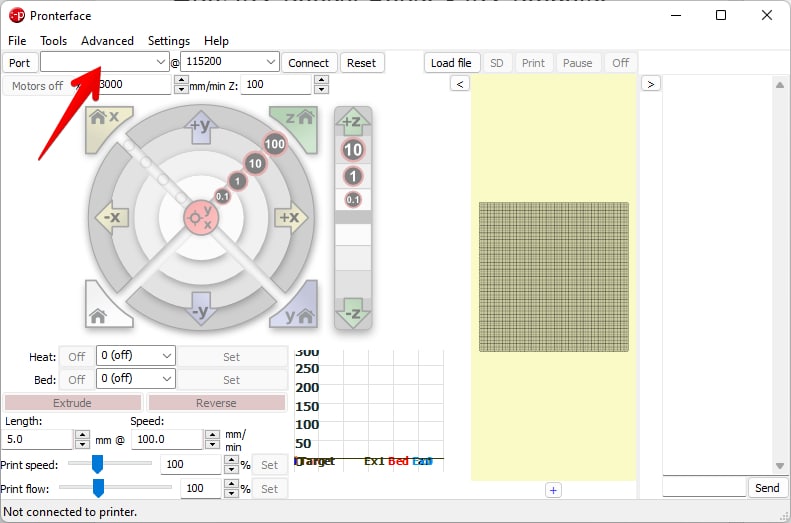
- 3D принтері үшін портты таңдаңыз (Ол ішкі мәзірде пайда болады)
- Одан кейін, Порт жолының жанындағы жіберу жылдамдығы жолағын басып, оны 115200 мәніне орнатыңыз. Бұл Ender 3 принтерлері үшін қолайлы жіберу жылдамдығы.
- Дайын болғаннан кейін. Осының бәрі Қосылу
- Принтер оң жақтағы терезеде инициализацияланады. Енді принтердің барлық функцияларын тінтуірді басу арқылы басқара аласыз.
6а-қадам: Принтерді Cura-ға қосыңыз
- Cura бағдарламасын ашыңыз және 3D принтеріңіз үшін дұрыс профиль орнатылғанына көз жеткізіңіз.
- Монитор ашылғаннан кейін принтерді басқарудың бірнеше опциясын көресіз.
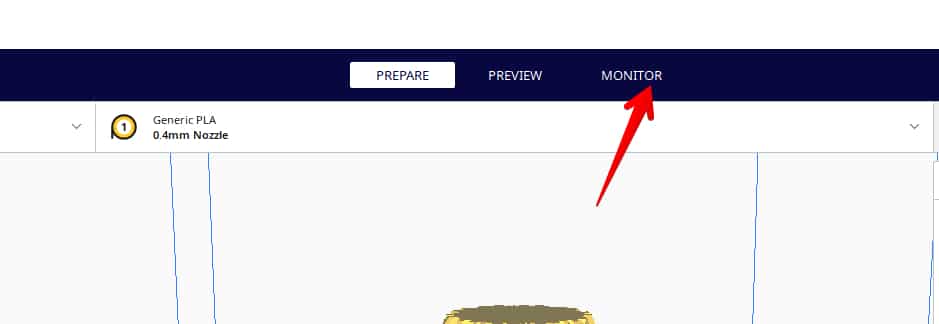
- Өзгертуді аяқтағаннан кейін3D үлгісіндегі басып шығару параметрлерін таңдасаңыз, Кесінді
- Тегімнен кейін принтер әдеттегі Дискке сақтау<3 орнына USB арқылы басып шығару опциясын көрсетеді>
Ескертпе: USB арқылы басып шығарсаңыз, ұзақ уақыт әрекетсіздіктен кейін принтердің ұйқы режиміне немесе күту режиміне орнатылмағанына көз жеткізіңіз. Бұл басып шығаруды тоқтатады, себебі компьютер ұйқы режиміне өткеннен кейін 3D принтеріне деректерді жіберуді тоқтатады.
Сонымен, принтерде ұзақ уақыт әрекетсіз тұрғаннан кейін ұйқы немесе экран сақтағыш опцияларын өшіріңіз.
